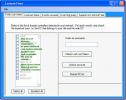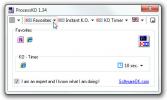Cómo anclar notas adhesivas en escritorios virtuales en Windows 10
Las notas adhesivas se actualizaron recientemente. La actualización llegó unos días antes. Windows 10 1903 fue lanzado, lo que significa que si estás en Windows 10 1809, o incluso 1803, aún puedes obtener la aplicación Sticky Notes actualizada. La actualización tiene una característica destacada; finalmente puede fijar notas adhesivas en escritorios virtuales.
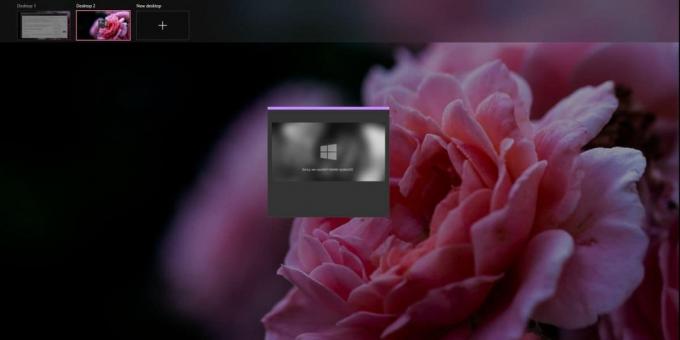
Las notas que abra en un escritorio en particular se fijarán en él. Si te alejas del escritorio, la nota no volverá a aparecer en el escritorio al que te has cambiado.
Fije notas adhesivas en escritorios virtuales
Puede crear una nota en cualquier escritorio y luego anclarla a otra diferente o puede crearla directamente en el escritorio en el que desea anclarla.
Si ya ha creado la nota, cambie a la escritorio virtual y luego abra la nota que desea anclar. Eso es todo lo que tienes que hacer. Cambie a un escritorio virtual diferente y la nota no seguirá. Permanecerá en el escritorio en el que lo abrió.
Del mismo modo, si crea una nota en un determinado escritorio virtual y cierra la aplicación (no la nota en sí), permanecerá en ese escritorio. Cada vez que cambie al escritorio, verá su nota fijada allí. Para deshacerse de la nota, simplemente ciérrela.
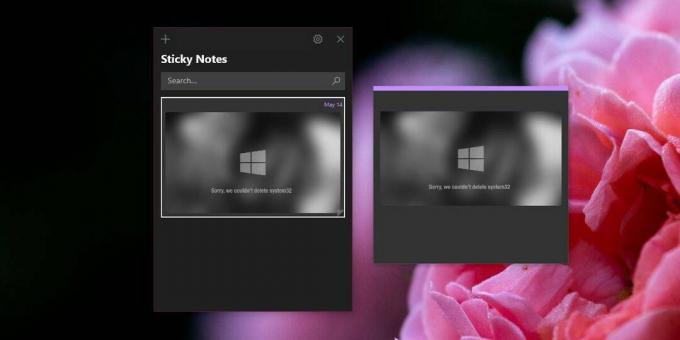
Si desea mover la nota, es decir, fijarla a un escritorio virtual diferente, cierre la nota en el escritorio en el que está abierta. Cambie al escritorio virtual en el que desea abrir la nota y ábralo allí.
Por supuesto, también puede mover notas adhesivas desde la vista de tareas. Abra una nota adhesiva en cualquier escritorio virtual. Cambie a la vista de tareas haciendo clic en el botón de vista de tareas en la barra de tareas. Haga clic derecho en la nota adhesiva y seleccione Mover a desde el menú contextual. Seleccione el escritorio al que desea mover la nota desde el submenú.

Después de esta actualización, las notas adhesivas son todas ventanas individuales. Esto les permite anclarse a los escritorios. Es un cambio pequeño pero bueno que permite que esta función funcione. Las nuevas ventanas se indican mediante sus botones / íconos en la barra de tareas y pueden confundir a los usuarios ya que no se mencionó exactamente que la aplicación funcionaría de esa manera, pero de lo contrario es una transición suave.
Si no ha actualizado a Windows 10 1903, abra la aplicación Microsoft Store y busque actualizaciones. La actualización ya debería estar disponible en todo el mundo.
Buscar
Mensajes Recientes
Cómo borrar la caché en Windows 8 [Guía]
Una de las cosas que ayudan a acelerar su computadora es limpiar el...
Desbloquee sus cuentas de dominio bloqueadas con Lockout Fixer
Cuando habla de desbloquear cuentas de dominio, la herramienta Lock...
Elimine múltiples procesos de solicitud y configure el temporizador para finalizar el programa
Matar la instancia de una aplicación necesita tomar varios pasos, y...

![Cómo borrar la caché en Windows 8 [Guía]](/f/a7dae8e8a3bbd1909560e6baff5adc27.jpg?width=680&height=100)